
각자 다른 파일의 작업 사항을 하나의 MAX 파일로 합쳐주는 머지(Merge) 기능은 미리 만들어 둔 작업물을 다른 작업물에 불러와야 할 때 유용하게 사용 할 수 있습니다.
새 프로젝트에 이전에 쓰였던 작업물들을 불러와 다시 처음부터 작업하는 수고스러움을 줄여줌으로써 여러가지 편의성을 제공하는 머지(Merge) 기능에 대해 알아보려 합니다.
기본적인 Merge 기능 사용하기
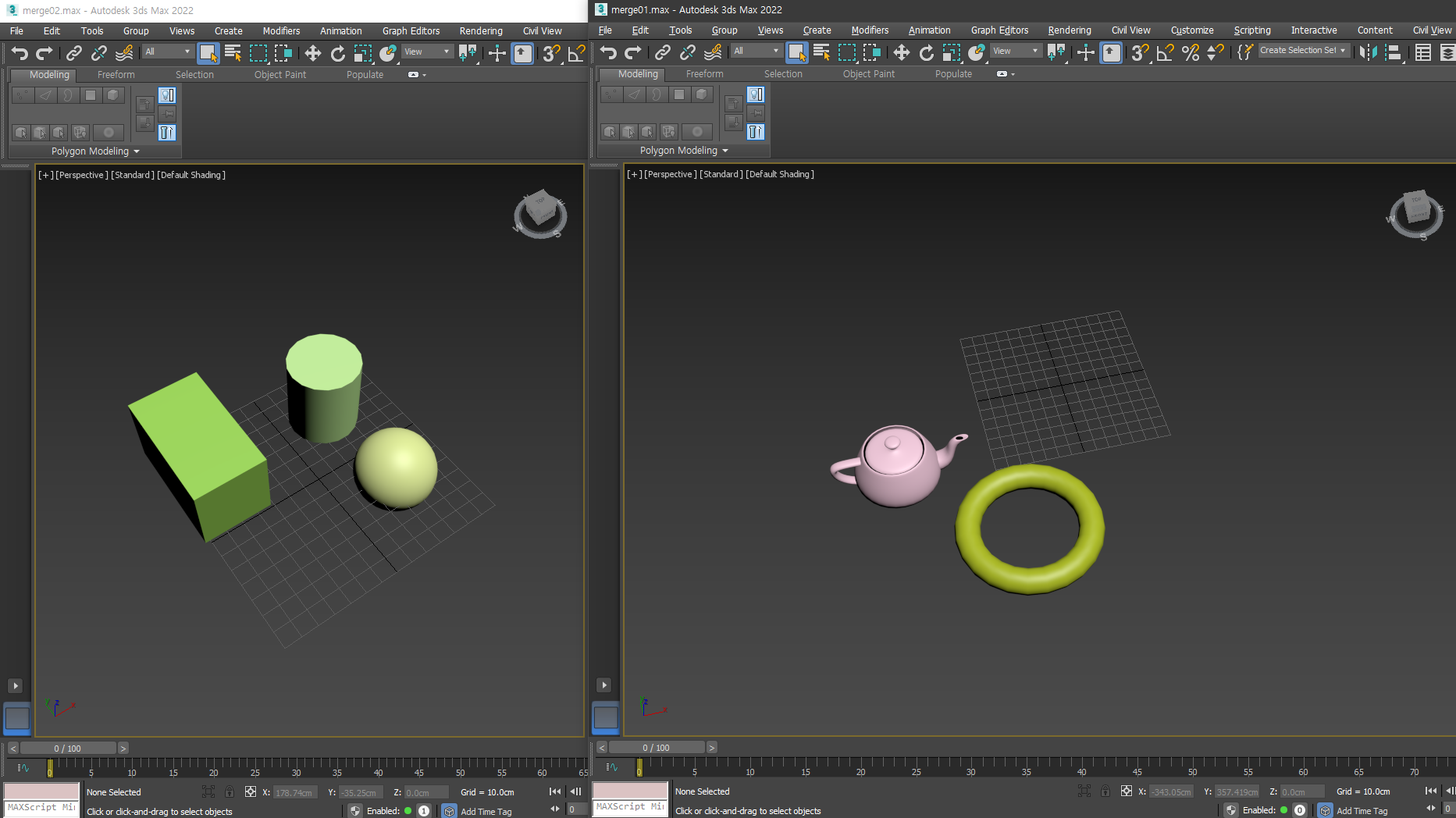
작업 요소가 서로 다른 두개의 MAX 파일을 생성합니다.
머지를 할 때 주의할 점은, 합치기 위해 불러올 파일의 이름과 작업중이던 파일의 이름을 제대로 지정하는 것 입니다.
편의상 이름은 01에 02로 짓고, 01 파일에 02 파일을 머지시켜 보려 합니다.


Merge01 파일에서 File - Import - Merge 를 클릭해 불러올 파일을 선택합니다.

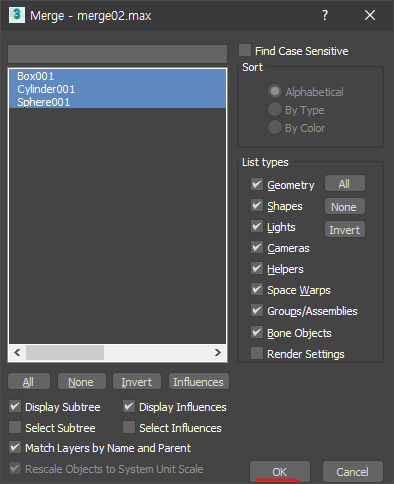
파일을 불러오기 전에 어떤 타입의 파일을 머지할것인지, 어떻게 머지할지를 선택하는 설정창이 나타납니다.
여기서 가져올 씬의 오브젝트 이름을 확인 할 수 있으며, 가져올 오브젝트를 클릭하고 OK 버튼을 누릅니다.

이후 씬에 다른 파일에 있던 오브젝트들이 잘 머지되었는지 확인 할 수 있습니다.
Merge의 부가적인 기능

만약 다른 파일끼리 머지를 하는데, 같은 이름이 있으면 이름을 수정하고 머지할지 그냥 스킵할지 여부를 지정해 줄 수 있습니다.
필요한 오브젝트인데 이름이 같다면, 이름을 바꿔주고 머지하거나 삭제하거나 자동으로 지정해 줄 수 있습니다.
Apply to All Duplicates 에 체크를 하면, 해당 동작을 일괄적용하여 머지합니다.


머지 할 시, List types에서 임포트할 오브젝트의 타입을 지정 해 줄 수 있습니다.
필요한 오브젝트 타입을 필터링해 머지시켜 줄 수 있습니다.


좌측상단 검색창에서 특정 오브젝트의 이름을 검색해 줄 수 있습니다.
이름 앞에 *명령어를 입력하면 입력한 단어를 포함한 모든 오브젝트를 지정해서 임포트 할 수 있습니다.
Link Merge


사진과 같은 본의 계층구조를 가진 1번파일을 2번파일로 머지시켜보려고 합니다.

2번파일에 1번파일을 머지하게 된다면, 같은 이름을 가진 오브젝트 임포트를 Skip 하게 된다면, 사진과 같은 안내창이 뜹니다.
불러올 파일의 계층구조가 합칠 파일보다 많을 경우 그 링크 관계를 불러올 파일과 동일하게 할 것이냐 아니냐를 묻게 되는데 Yes를 누르면 다음 체인 링크를 보여주고 Yes to All을 누르게 되면 계층구조가 일괄적용됩니다.

머지를 하게 되면 동일한 계층구조로 머지를 하게 되는데, 이때 자식 오브젝트는 부모 오브젝트의 포지션을 기준으로 이동한 만큼의 거리만큼 이동하여 임포트 됩니다.
그렇기 때문에 머지를 하고 나서도 후작업을 해 주어야 하는 경우도 있습니다.
부모와 자식의 위치정보나 좌표계에 대해서는 이 포스팅에서 다루고 있습니다.
2022.08.12 - [3D MAX/3D MAX Basic] - [3D MAX Animation] 3D MAX에서의 Local Space
[3D MAX Animation] 3D MAX에서의 Local Space
3D MAX에서는 다른 툴과는 조금 다른 Coordinate System 을 가지고 있습니다. 3D MAX라서 조금 다르게 표시되는 Local Space 와 Gimbal이 가지는 축의 역할을 알아보고자 합니다. 로컬축은 오브젝트가 가진 고
tintana4168.tistory.com
'3D MAX > 3D MAX Basic' 카테고리의 다른 글
| [3DS MAX] Bone Import 시 생기는 바운딩 박스 없애기 (1) | 2023.02.09 |
|---|---|
| [3D MAX] 3D MAX의 Project 시스템 활용하기 (2) | 2022.09.16 |
| [3D MAX] Layer Explorer (0) | 2022.08.24 |
| [3D MAX] 기본적으로 쓰이는 간단한 헬퍼(Helper)들 (0) | 2022.08.24 |
| [3D MAX Animation] 3D MAX에서의 Local Space (1) | 2022.08.12 |
